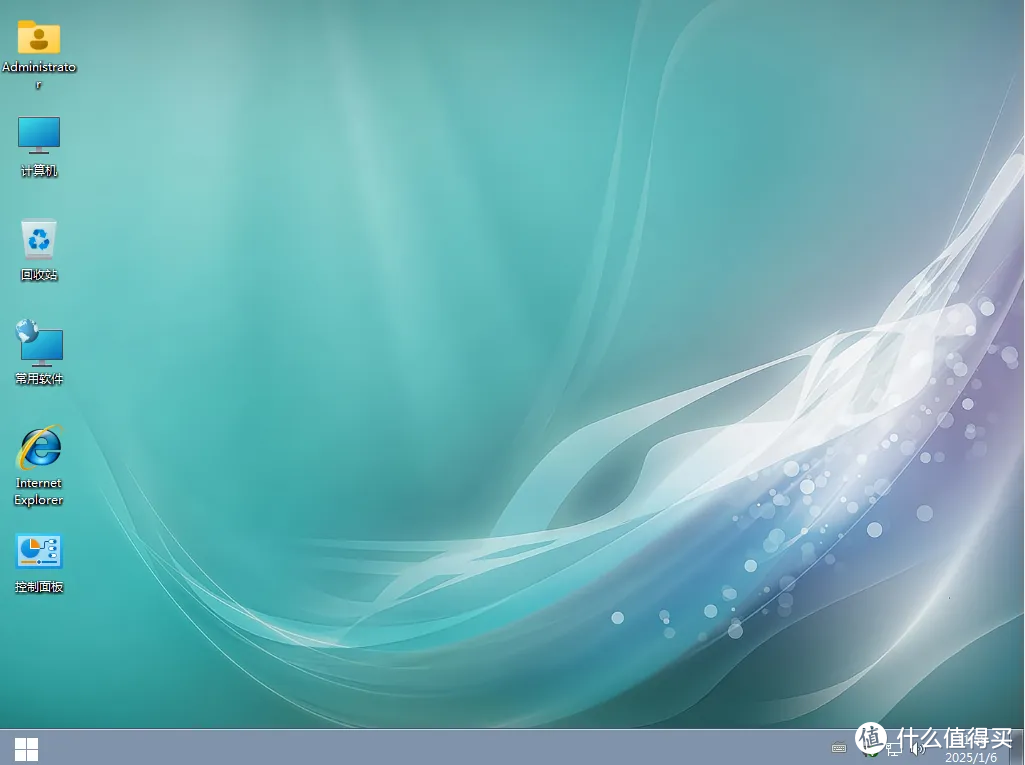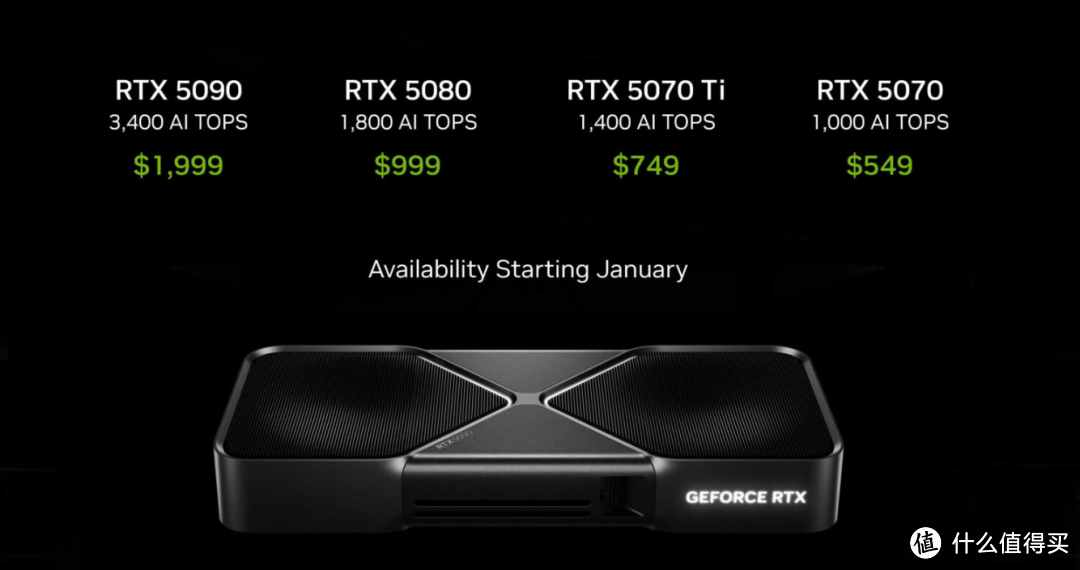“电脑小白”怎样自己组装台式电脑?
1、当我们想要组装属于一台属于自己的电脑时,一定要明确自己的使用需求:是日常办公,还是游戏发烧友,亦或是工作站、开发平台。不同的使用需求会使得在选择配件的过程中呈现出明显的差别。
2、适合自己的配置清单,首先,我们要明确自己的使用需求,其次我们要给出适当的资金预算,这样才能够最大限度的满足用户对于电脑的需求。如果自己一点电脑硬件基础知识也不了解,那么我在这里还是不建议自己去选择配件的,这里面会有很多的问题。
3、首先,对于配件的参数我们并不清楚其具体含义,因此也就无法从根本上了解配件的基础性能。比如我们最常说的CPU:什么主频、睿频、架构、一级缓存等等,这些对于普通人来说是非常晦涩难懂的。
4、其次,虽然现在的电脑接口都基本上采用傻瓜式的接口,但是这仅仅方便了安装,并没有简化硬件的选购过程。众多的工业接口标准还是会让人头晕眼花,我就曾经遇见过一个人,他带着配件来找我组装电脑,结果发现CPU的插槽类型和主板上的根本不符。
5、因此,在选择配置清单的过程中,我们可以适当的参考一些成熟的配置表单,避免少走弯路。
6、安装很简单,在确定了配置清单后,我们就要进行购买和装配了。对于一些配置,大家可以在多家电商平台上进行比价,选择最可靠的进行购买,但是也一定不要贪图便宜,远低于市场正常价格的配件不要碰,一般都有问题。
7、最后就是装配了,其实这是最简单的工作,只要稍微掌握一点动手能力,就能够轻松的完成。
台式机自己组装难吗?
不难,我自己的台式机也是自己组装的,你确定好你的配置单后,将相关的配件购买回来,主要先看主板说明书,确定好接口的位置,CPU、内存、硬盘以及网卡,intel和amd的cpu安装方式不一样,amd的稍微简单点,注意好cpu的安放位置,一般主板上都有相应的对位点,硬盘需要注意的除了SATA接口外,注意给硬盘供电,可以直接从电源取电,主机一般都已经把前面板的按键和usb口已经连接好了配线,只要插在主板相应的位置就可以了,插完后注意检查一下再上电,细心点就好了,难度不高
个人组装台式电脑过程之电源主板及跳线的安装?
1、首先从机箱上连接出来的那一把电源线,其中有个比较宽的,如下图箭头所指,如果在上面标了是USB的,那么就是机箱面板上连接USB插口的线,在主板的边缘上,找USB的针脚,插上去就行,这个比较大,好找。
2、机箱里那一把线束中,如果看到有一个上面标有HDD_LED字样的线,那么这个是磁盘的工作指示灯用的线,和主板上对应的那个HDD_LED针脚相接就可以了,如下图。
3、当看到上面标有Power_SW这样的线,如下图所指,那么把它接到PWR_BTN上,主板上PWR_BTN的位置,在上一张图可看到,和HDD_LED是分上下排标示出来的。有的标为PWR_SW,但都是指主机电源开关线;POWER_LED那就是指示灯,接PWR_LED就行。
4、除了这些之外,主机内还有一个比较重要的主板接线,那就是重启开关线,这个线在线头上标示的是RESET_SW,如下图所指,如果看不清楚时,就可以用打开照明手电。
5、再在主板上,找到那个标有RESET字样的针脚处,因它是分排标出的,所以下图中,就是下面那一排的两个针脚,如下图,把它插上去。